Upfc exe что это windows 10
Обновлено: 03.07.2024

Одна из неудобных фишек Windows 10 — принудительное обновление. Нам просто не оставляют выбора. Хотим мы обновлять Виндовс или нет, нас никто не спрашивает . Просто предлагают два варианта ⇒
- Обновить и завершить работу
- Обновить и перезагрузить
Я считаю, это не есть хорошо и поэтому лучше всего его отменить. Просто, изредка контролить, что там новенького, и если есть что-то критичное для нас, то загружаем апдейт, а затем опять отключаем. Я знаю пять способов, как отключить обновление Windows 10, о которых расскажу ниже.
Способ №1. Отключить службу «Центр обновления Windows»
- Нажмите одновременно клавиши Windows+R . Появиться окно выполнить , в которое ввести services.msc. Нажмите Enter или OK.
- Спускаемся вниз и находим пункт «Центр обновления Windows». Дважды кликаем по нему. В свойствах службы , в типе запуска, выставляем параметр «Отключена». Нажимаем OK.
- Так же в управление службами можно попасть, кликнув правой кнопкой мыши по иконке "Этот компьютер " и далее выбрать «Управление». Выбираем пункт «Службы и приложения» > «Службы» > повторяем действия из пункта 2.
Этот способ очень прост, но отключение службы автоматического обновления только временно приостанавливает любые накопительные апдейты Windows 10. По мере их выхода, через определенный промежуток времени, служба опять сама запуститься.
В Windows 10 редакции 1809 появился такой файл, как upfc.exe (в процессах виден как Updateability From SCM), который с заданной (1 раз в неделю) периодичностью восстанавливает службы и целые ветки реестра для того, что бы Windows периодически проверяла наличие обновлений. То есть, если даже в версии ОС 1809 вы отключите проверку обновлений, upfc всё равно включит их опять. Причём, это касается не только системы обновления, но и Cortana, Store, разрешение OneDrive, коннекта в Cloud.
Способ №2. Изменение в настройках локальной групповой политики

Настройка групповой политики отсутствует в домашней версии Виндовс 10. Перед применением данного способа, посмотрите свою версию операционной системы .
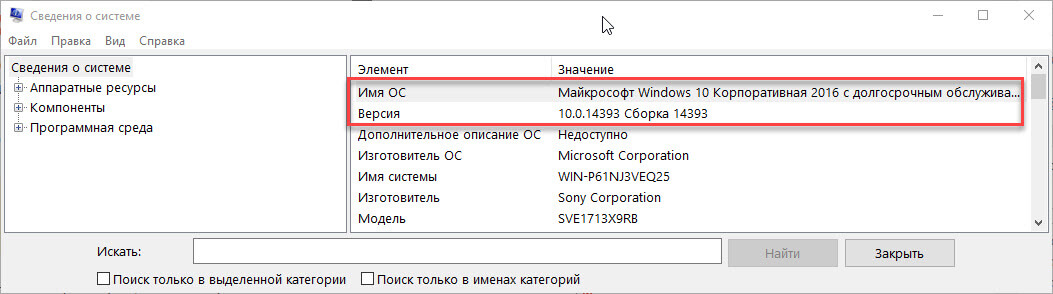
Запретить автоматическое обновление Windows 10 с изменением параметров групповой политики можно только в Windows 10 Professional и старших версиях (Enterprise, Education). Редактор групповой политики уведомит вас о поступлении новых апдейтов, не устанавливая их автоматически.
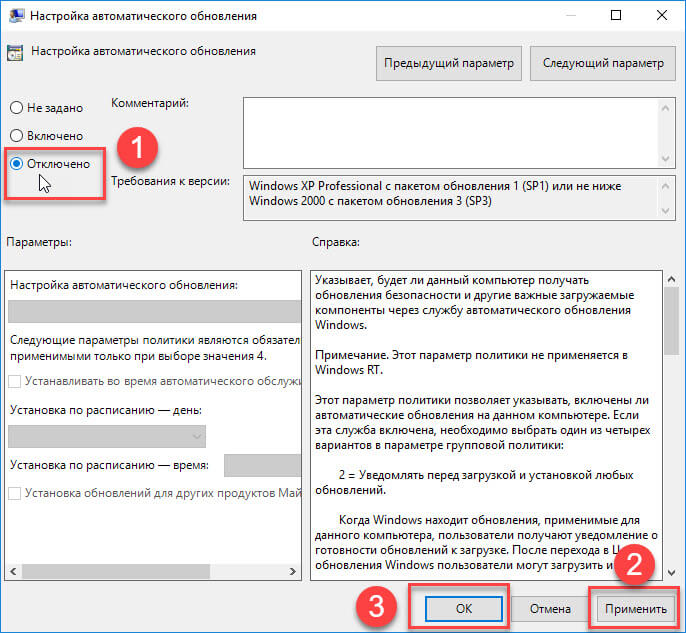
- Нажмите одновременно клавиши Windows+R .
- Ввести в появившееся окно gpedit.msc и нажмите ОК. «Конфигурация компьютера» > «Административные шаблоны» > «Компоненты Windows»
- Прокручиваем в самый низ и выбираем «Центр обновления Windows» «Настройка автоматического обновления». Дважды кликаем по нему. В настройках выставляем «Отключено». Нажимаем применить и ОК.
Если вам потребуется установить апдейты Windows позже, вы можете повторить описанные выше действия, а затем выбрать «Включено», чтобы продолжить загрузку обновлений.
Способ №3. Установить лимитное подключение по Wi-Fi
Этот метод не будет работать для соединений Ethernet (через кабель). Вы можете отключить автоматическое обновление ОС с помощью него только при подключении по Wi-Fi или других ограниченных подключениях.
Теперь при появлении апдейтов, Windows будет оповещать вас и предлагать выбор — обновляться или нет.
Способ №4. Изменить параметры обновления с помощью реестра
Редактирование реестра советую делать только понимающим пользователям, так как одно неверное изменение, может привести к необратимому повреждению вашей операционной системы. Перед изменением рекомендуется создать полную резервную копию вашей ОС.
Имея под рукой резервную копию, можно безопасно настроить без принудительное обновление Windows 10. Вот как внести изменения в реестр ⇒
Применение этого значения отменяет автоматическую загрузку обновлений Windows 10, и вы будите получать уведомления о появлении новых обновлений.
Способ №5. Утилита Win Updates Disabler
Заключение
Каждый из способов работает и все они помогут вам избавиться от проблемы с принудительным автоматическим обновлением Windows 10. Какие-то временно, а какие-то навсегда.Проверено лично мной на ноутбуке и стационарном ПК. На мой взгляд лучший способ, это отключение через программу Win Updates Disabler.
Все дополнительные вопросы и проблемы, связанные с реализацией этих методов, пишите в комментариях.
Файл upfc.exe из Microsoft Corporation является частью Microsoft Windows Operating System. upfc.exe, расположенный в c:\windows\ winsxsamd64_microsoft-windows-upfc_31bf3856ad364e35_10 .0 .17134 .1_none_8ca611fa858d8b4a\ upfc .exe с размером файла 110632 байт, версия файла 10.0.17134.1, подпись 4ceed46ddab911ae1298422bfb12460c.
- Запустите приложение Asmwsoft Pc Optimizer.
- Потом из главного окна выберите пункт "Clean Junk Files".
- Когда появится новое окно, нажмите на кнопку "start" и дождитесь окончания поиска.
- потом нажмите на кнопку "Select All".
- нажмите на кнопку "start cleaning".

- Запустите приложение Asmwsoft Pc Optimizer.
- Потом из главного окна выберите пункт "Fix Registry problems".
- Нажмите на кнопку "select all" для проверки всех разделов реестра на наличие ошибок.
- 4. Нажмите на кнопку "Start" и подождите несколько минут в зависимости от размера файла реестра.
- После завершения поиска нажмите на кнопку "select all".
- Нажмите на кнопку "Fix selected".
P.S. Вам может потребоваться повторно выполнить эти шаги.
3- Настройка Windows для исправления критических ошибок upfc.exe:

- Нажмите правой кнопкой мыши на «Мой компьютер» на рабочем столе и выберите пункт «Свойства».
- В меню слева выберите " Advanced system settings".
- В разделе «Быстродействие» нажмите на кнопку «Параметры».
- Нажмите на вкладку "data Execution prevention".
- Выберите опцию " Turn on DEP for all programs and services . " .
- Нажмите на кнопку "add" и выберите файл upfc.exe, а затем нажмите на кнопку "open".
- Нажмите на кнопку "ok" и перезагрузите свой компьютер.
Всего голосов ( 181 ), 115 говорят, что не будут удалять, а 66 говорят, что удалят его с компьютера.
Расширение .exe имени файла отображает исполняемый файл. В некоторых случаях исполняемые файлы могут повредить ваш компьютер. Пожалуйста, прочитайте следующее, чтобы решить для себя, является ли e_upfc01.exe Файл на вашем компьютере - это вирус или троянский конь, который вы должны удалить, или это действительный файл операционной системы Windows или надежное приложение.

E_upfc01.exe безопасный или это вирус или вредоносная программа?
Первое, что поможет вам определить, является ли тот или иной файл законным процессом Windows или вирусом, это местоположение самого исполняемого файла. Например, такой процесс, как e_upfc01.exe, должен запускаться из C: \ Program Files \ epson software \ download navigator \ epsdnavi.exe, а не в другом месте.
Для подтверждения откройте диспетчер задач, выберите «Просмотр» -> «Выбрать столбцы» и выберите «Имя пути к изображению», чтобы добавить столбец местоположения в диспетчер задач. Если вы обнаружите здесь подозрительный каталог, возможно, стоит дополнительно изучить этот процесс.
Еще один инструмент, который иногда может помочь вам обнаружить плохие процессы, - это Microsoft Process Explorer. Запустите программу (не требует установки) и активируйте «Проверить легенды» в разделе «Параметры». Теперь перейдите в View -> Select Columns и добавьте «Verified Signer» в качестве одного из столбцов.
Если статус процесса «Проверенная подписывающая сторона» указан как «Невозможно проверить», вам следует взглянуть на процесс. Не все хорошие процессы Windows имеют метку проверенной подписи, но ни один из плохих.
Наиболее важные факты о e_upfc01.exe:
Если у вас возникли какие-либо трудности с этим исполняемым файлом, перед удалением e_upfc01.exe вам следует определить, заслуживает ли он доверия. Для этого найдите этот процесс в диспетчере задач.
Найдите его местоположение (оно должно быть в C: \ Program Files \ epson software \ download navigator) и сравните его размер с приведенными выше фактами.
Кроме того, функциональность вируса может сама влиять на удаление файла e_upfc01.exe. В этом случае вы должны включить Безопасный режим с поддержкой сети - безопасная среда, которая отключает большинство процессов и загружает только самые необходимые службы и драйверы. Когда вы можете запустить программу безопасности и полный анализ системы.
Могу ли я удалить или удалить e_upfc01.exe?
Не следует удалять безопасный исполняемый файл без уважительной причины, так как это может повлиять на производительность любых связанных программ, использующих этот файл. Не забывайте регулярно обновлять программное обеспечение и программы, чтобы избежать будущих проблем, вызванных поврежденными файлами. Что касается проблем с функциональностью программного обеспечения, проверяйте обновления драйверов и программного обеспечения чаще, чтобы избежать или вообще не возникало таких проблем.
Согласно различным источникам онлайн, 5% людей удаляют этот файл, поэтому он может быть безвредным, но рекомендуется проверить надежность этого исполняемого файла самостоятельно, чтобы определить, является ли он безопасным или вирусом. Лучшая диагностика для этих подозрительных файлов - полный системный анализ с Reimage, Если файл классифицирован как вредоносный, эти приложения также удалят e_upfc01.exe и избавятся от связанных вредоносных программ.
Однако, если это не вирус, и вам нужно удалить e_upfc01.exe, вы можете удалить Download Navigator со своего компьютера, используя его деинсталлятор, который должен находиться по адресу: MsiExec.exe / X . Если вы не можете найти его деинсталлятор, вам может понадобиться удалить Download Navigator, чтобы полностью удалить e_upfc89.exe. Вы можете использовать функцию «Установка и удаление программ» на панели управления Windows.
Наиболее распространенные ошибки e_upfc01.exe, которые могут возникнуть:
• "Ошибка приложения e_upfc01.exe."
• «Ошибка e_upfc01.exe».
• «Возникла ошибка в приложении e_upfc01.exe. Приложение будет закрыто. Приносим извинения за неудобства».
• «e_upfc01.exe не является допустимым приложением Win32».
• «e_upfc01.exe не запущен».
• «e_upfc01.exe не найден».
• «Не удается найти e_upfc01.exe.»
• «Ошибка запуска программы: e_upfc01.exe.»
• «Неверный путь к приложению: e_upfc01.exe.»
Аккуратный и опрятный компьютер - это один из лучших способов избежать проблем с Download Navigator. Это означает выполнение сканирования на наличие вредоносных программ, очистку жесткого диска cleanmgr и ПФС / SCANNOWудаление ненужных программ, мониторинг любых автозапускаемых программ (с помощью msconfig) и включение автоматических обновлений Windows. Не забывайте всегда делать регулярные резервные копии или хотя бы определять точки восстановления.
Если у вас возникла более серьезная проблема, постарайтесь запомнить последнее, что вы сделали, или последнее, что вы установили перед проблемой. Использовать resmon Команда для определения процессов, вызывающих вашу проблему. Даже в случае серьезных проблем вместо переустановки Windows вы должны попытаться восстановить вашу установку или, в случае Windows 8, выполнив команду DISM.exe / Online / Очистка-изображение / Восстановить здоровье, Это позволяет восстановить операционную систему без потери данных.
Чтобы помочь вам проанализировать процесс e_upfc01.exe на вашем компьютере, вы можете найти следующие программы полезными: Менеджер задач безопасности отображает все запущенные задачи Windows, включая встроенные скрытые процессы, такие как мониторинг клавиатуры и браузера или записи автозапуска. Единый рейтинг риска безопасности указывает на вероятность того, что это шпионское ПО, вредоносное ПО или потенциальный троянский конь. Это антивирус обнаруживает и удаляет со своего жесткого диска шпионское и рекламное ПО, трояны, кейлоггеры, вредоносное ПО и трекеры.
Обновлено ноябрь 2021 г .:
Мы рекомендуем вам попробовать это новое программное обеспечение, которое исправляет компьютерные ошибки, защищает их от вредоносных программ и оптимизирует производительность вашего ПК. Этот новый инструмент исправляет широкий спектр компьютерных ошибок, защищает от таких вещей, как потеря файлов, вредоносное ПО и сбои оборудования.

(опциональное предложение для Reimage - Cайт | Лицензионное соглашение | Политика конфиденциальности | Удалить)
Загрузите или переустановите e_upfc01.exe
Информация об операционной системе
Ошибки e upfc01.exe могут появляться в любых из нижеперечисленных операционных систем Microsoft Windows:
В нашей базе содержится 2 разных файлов с именем e_upfc01.exe . You can also check most distributed file variants with name e_upfc01.exe. Чаще всего эти файлы принадлежат продукту EPSON. Наиболее частый разработчик - компания SEIKO EPSON CORPORATION. Самое частое описание этих файлов - EPSON. Это исполняемый файл. Вы можете найти его выполняющимся в диспетчере задач как процесс e_upfc01.exe.
Подробности о наиболее часто используемом файле с именем "e_upfc01.exe"
Продукт: EPSON Компания: SEIKO EPSON CORPORATION Описание: EPSON Версия: 1.0.3.1 MD5: 70e68eefb4bb18cd1ba13e177a19f9a7 SHA1: c156940537f159a1c1ce7c70be26146e0e4b048b SHA256: 4958fc6cd5763ba8ef30e611eecaeb01bceab46a79428f3f99f530fa0ac7b956 Размер: 1762688 Папка: F:\xtras\ ОС: Windows 7 Частота: Низкая Проверьте свой ПК с помощью нашей бесплатной программы
Процесс "e_upfc01.exe" безопасный или опасный?
Последний новый вариант файла "e_upfc01.exe" был обнаружен 3492 дн. назад. В нашей базе содержится 2 шт. вариантов файла "e_upfc01.exe" с окончательной оценкой Безопасный и ноль вариантов с окончательной оценкой Опасный . Окончательные оценки основаны на комментариях, дате обнаружения, частоте инцидентов и результатах антивирусных проверок. Процесс с именем "e_upfc01.exe" может быть безопасным или опасным. Чтобы дать правильную оценку, вы должны определить больше атрибутов файла. Самый простой способ это сделать - воспользоваться нашей бесплатной утилитой для проверки файлов посредством нашей базы данных. Эта утилита содержит множество функций для контролирования вашего ПК и потребляет минимум системных ресурсов.Щёлкните здесь, чтобы загрузить System Explorer.
Читайте также:

